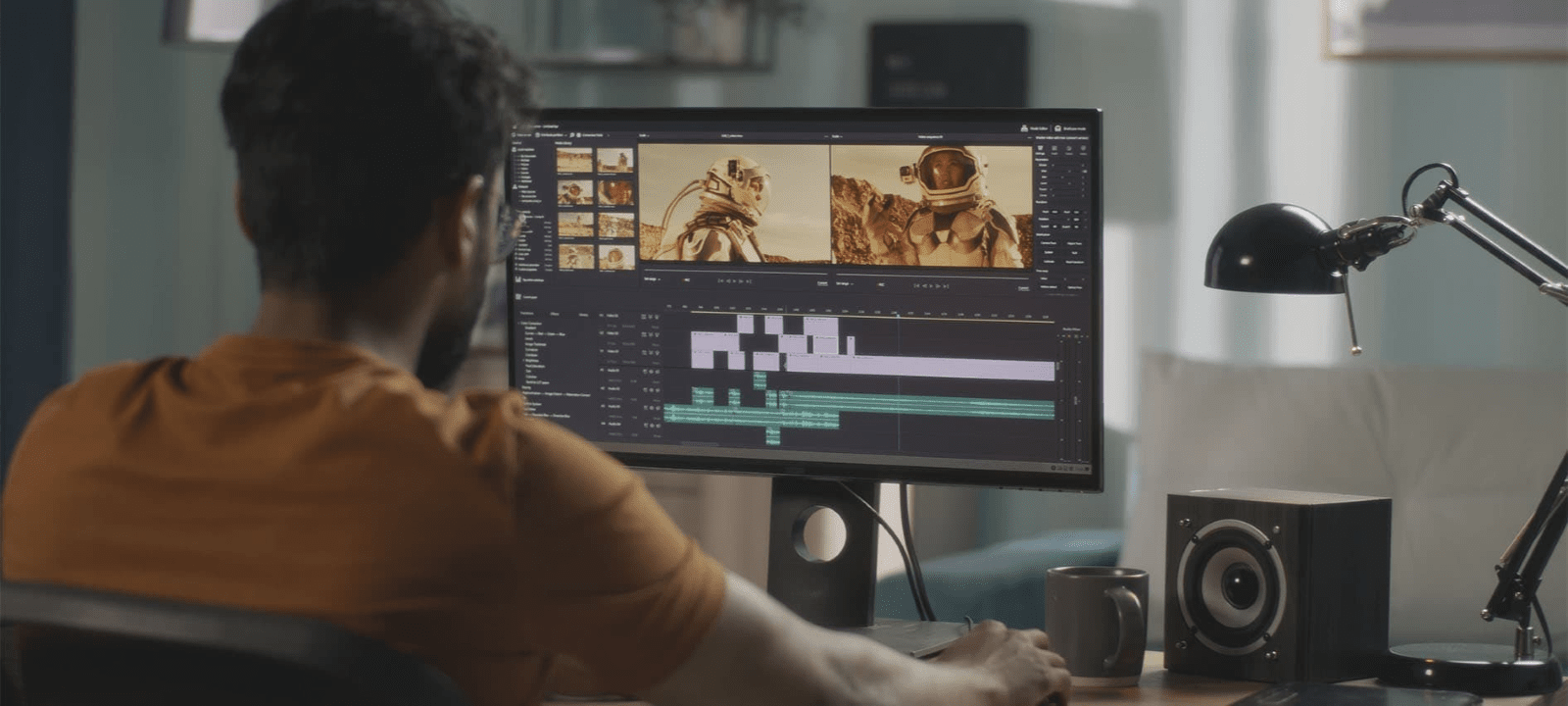Obrigado por visitar a Loja BRASIL HP
-
Entre em contato conosco
CONTATE-NOSFale sobre sua compraAconselhamento sobre produtosDeixe seus comentários Queremos saber a sua opinião!
- Minha conta
Por que a bateria do meu notebook não está carregando


Uma bateria descarregada de notebook pode impedi-lo de fazer seu trabalho, mas e se você não puder carregá-la corretamente? Existem muitos motivos pelos quais ele pode não carregar, incluindo uma bateria ruim, uma fonte de energia inadequada ou um cabo danificado. Alguns dos motivos podem ser solucionados rapidamente, desde que você saiba o que fazer. Neste artigo, veremos por que a bateria do seu notebook não carrega e forneceremos as etapas que você pode seguir para fazê-la funcionar novamente.
Dois problemas relacionados para verificar primeiro
1. Descarte problemas com o cabo carregador
Primeiro, você precisa se certificar de que o problema é realmente a bateria. Existem vários componentes que funcionam juntos para fornecer energia ao seu PC, portanto, primeiro você deve descartar todo o resto. Comece conectando seu computador e veja se a luz LED mostra que a corrente elétrica está chegando corretamente. Se ligar, o dispositivo está recebendo energia, o que significa que o problema não é o cabo ou a fonte de energia.
Se a luz não acender, verifique o cabo. Muitos vêm em duas partes, portanto, certifique-se de que eles estejam conectados corretamente. Além disso, tente conectá-lo a uma tomada que você saiba que funciona. Certifique-se de que a porta de energia do seu notebook, ou seja, o conector, está segura e não se mexe.
Um problema comum com notebooks é que eles colidem justamente no local onde o cabo é conectado, o que pode fazer com que a porta de carregamento se solte ou seja danificada. Como resultado, ele não receberá energia e a bateria não será carregada
2. Revise as opções de software
Em seguida, verifique se o computador possui a configuração adequada. No Windows 10®, faça o seguinte:
- Clique em Iniciar e procure Configurações de energia e suspensão (isso é chamado de Opções de energia nas versões anteriores do Windows);
- Clique em Alterar configurações do plano e verifique as configurações de bateria e economia de energia para ver se há algo errado.
Esteja atento para configurações de bateria potencialmente problemáticas. Isso pode incluir aquelas que fazem o computador desligar a um nível baixo, ou colocá-lo no modo de suspensão quando você fecha a tampa ou fica ocioso por alguns minutos. Qualquer coisa que faça com que o computador desligue e, portanto, seja semelhante a uma falha da bateria, precisa ser ajustada.
O controlador da bateria também pode estar com problemas. Novamente, no Windows 10, siga estas etapas:
- No menu Iniciar, procure por Gerenciador de Dispositivos;
- Selecione Baterias e identifique o controlador para sua bateria;
- Clique com o botão direito do mouse no driver e escolha Atualizar driver;
- Se o driver precisar de uma versão mais recente, ela será atualizada e você precisará reiniciar o computador;
- Se você não viu anteriormente o símbolo de carregamento acima do ícone da bateria na barra de ferramentas da área de trabalho, mas agora ele está aparecendo, esse pode ter sido o problema.
Quão saudável é a sua bateria?
Se a bateria ainda não estiver carregando, é provável que esteja com defeito. Um dos motivos mais comuns pelos quais uma bateria não carrega é a sua "saúde". Baterias velhas ou danificadas podem carregar apenas parcialmente, perdem energia mais rápido ou passam de estarem totalmente carregadas a esgotadas em minutos.
Se você perceber que a bateria não está funcionando da maneira que costumava funcionar já descartou todos os outros problemas, é provável que a saúde da sua bateria esteja comprometida.
Os sinais de bateria descarregada incluem:
- Ela fica muito quente durante o carregamento, especialmente na parte inferior da caixa onde a bateria está localizada
- A carga é perdida rapidamente
- Demora muito para carregar
Uma maneira de inspecionar a bateria é simplesmente olhando para ela. Remova a bateria do notebook, mas tenha cuidado se você acabou de usá-la, porque ela pode estar quente. A bateria parece quebrada ou inchada? Se você observar qualquer vazamento, resíduo de goma ou plástico quebrado ao longo da área da superfície, pare de usá-lo imediatamente e procure por uma substituta.
Outra opção é a verificação do estado da bateria, que pode fornecer mais informações sobre o estado de uma bateria que parece estar em bom estado, mas que não está mantendo a carga. Para testar a bateria do seu notebook, você precisará executar um relatório de bateria. Isso é fácil de fazer com o Windows 10.
Como executar um relatório de bateria no Windows 10
Se a bateria do seu notebook não carregar porque excedeu sua vida útil, este relatório pode informá-lo. Para gerar um, faça o seguinte:
- Pressione a tecla Windows + a tecla X ao mesmo tempo;
- Selecione Windows Powershell (Admin) quando ele aparecer;
- Clique em Sim quando solicitado a dar permissão para fazer alterações em seu dispositivo;
- Você verá uma pequena janela pop-up preta, digite powercfg / batteryreport / output "C \ battery-report.html" na primeira linha disponível e clique na tecla Enter;
- Um texto será exibido e então você verá um caminho para onde você pode encontrar o relatório;
- Feche a janela;
- Verifique a localização do relatório usando o File Explorer (Windows Explorer para Windows 10). Pode estar na área de trabalho ou na pasta Documentos;
- O relatório é um arquivo do seu navegador, como Chrome ou Internet Explorer. Clique no arquivo para abri-lo em uma janela do navegador.
Agora que você encontrou o relatório, eis o que você deve procurar:
Capacidade da bateria
A capacidade prevista da bateria aparecerá na coluna da direita, mas a capacidade real da bateria estará na coluna da esquerda. Olhando para baixo na lista, você verá que a capacidade real diminui ligeiramente com o tempo. Se houver uma diferença significativa entre a capacidade real e a capacidade de fábrica nos registros mais recentes, é a prova de que sua bateria está degradada. Observe também qualquer queda repentina de capacidade.
Estimativa de vida útil da bateria
Outro indicador importante de que a bateria de um notebook não está carregando é a vida útil da bateria. A coluna da direita mostra quanto tempo a bateria deve durar com a carga atual durante o tempo em que os registros foram feitos. A coluna da esquerda mostra a vida útil real da bateria. Se a diferença for significativa, a bateria não dura tanto quanto deveria.
A estimativa final da vida útil da bateria também será exibida na parte inferior. Se for muito menor do que a vida útil que tinha quando você adquiriu o computador, é um sinal de bateria fraca.
Quando é a hora de comprar uma bateria nova
Não há muito que você possa fazer para trazer uma bateria desgastada de volta à vida, embora seja possível ganhar um tempinho se ela ainda funcionar e conseguir manter a carga por algumas horas. Se quiser evitar a perda de energia quando estiver no meio de uma tarefa importante, você precisa ser proativo e substituí-la antes que ocorra uma falha inesperada.
Se você decidir trocar a bateria por uma nova, tenha cuidado ao comprá-la. Embora existam muitos fornecedores online que vendem baterias comercializadas como compatíveis com o seu notebook, é melhor comprá-las exclusivamente de fornecedores aprovados pela marca de seu computador. Se você tem um notebook HP, pode ter certeza de que adquiriu a bateria adequada verificando nossa ferramenta de pesquisa de baterias (em inglês).
Um produto de terceiros pode causar muitos problemas. Além de ser de baixa qualidade, esse tipo de bateria pode anular a garantia. Baterias com vazamento ou com defeito podem arruinar seu notebook e causar problemas muito mais sérios do que um simples problema de carregamento. Para obter a melhor bateria, visite o site do fabricante para obter uma substituição autorizada.
As baterias que não carregam são um problema menor
Com tudo que pode dar errado com seu notebook, a bateria é uma solução bastante simples. Substituir a bateria ou mesmo o cabo de carregamento é muito mais barato do que substituir todo o seu equipamento.
Mesmo se você tiver um conector de carregamento quebrado, muitas oficinas de assistência técnica de computadores podem facilmente soldar um componente oficial. Além disso, se você foi cauteloso e comprou o HP Care Pack, existe a possibilidade de que seu plano possa cobrir esses consertos.Artigos relacionados: